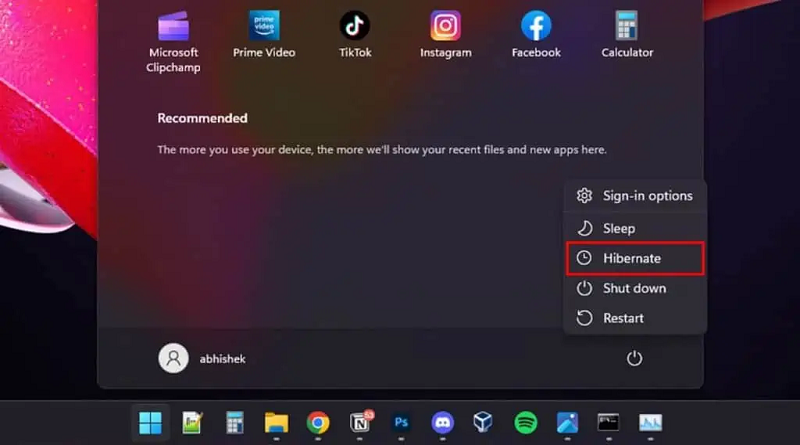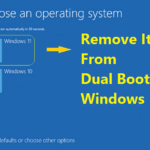آیا باید Hibernation را غیرفعال کنم؟
بهتر است حالت خواب زمستانی را برای SSD یا اگر سیستم چند بوت دارید غیرفعال کنید. اما برای سیستمی که هارد دیسک دارد، آن را فعال نگه دارید. هنگامی که کامپیوتر خود را خواب زمستانی میکنید، ویندوز از فضای رزرو شده در درایو C، به عنوان یک فایل hiberfil.sys، برای ذخیره فعالیت فعلی شما استفاده میکند.
به این ترتیب میتوانید در بوت بعدی، کار خود را از جایی که رها کردهاید، از سر بگیرید. از ویندوز ۸ به بعد، سیستم از این فضا برای افزایش سرعت بوت با راهاندازی سریع نیز استفاده میکند.
غیرفعال کردن این ویژگی، فایل hiberfil.sys را پاک میکند و مقداری از فضای درایو C را آزاد میکند. اما در مورد هارد دیسکها، زمان بوت را کند میکند زیرا نمیتوانید از راهاندازی سریع استفاده کنید.
غیرفعال کردن Hibernation در SSD
چه SSD های NVMe باشند و چه SSD های SATA، هر دو در مقایسه با HDD افزایش قابل توجهی در زمان بوت شدن ایجاد میکنند. بنابراین، غیرفعال کردن hibernation مشکل چندانی ایجاد نمیکند. فایل hiberfil.sys از فضایی معادل ۴۰ تا ۱۰۰ درصد رم استفاده میکند. این مقدار برای سیستمهایی با رم بزرگتر، عدد بسیار بزرگی است. اگر کامپیوتر خود را hibernate نمیکنید، همیشه باید این فضا را آزاد کنید.
علاوه بر این، غیرفعال کردن hibernation همچنین استفاده از چرخههای خواندن/نوشتن محدود SSD شما را کاهش میدهد و در نتیجه طول عمر آن را افزایش میدهد.
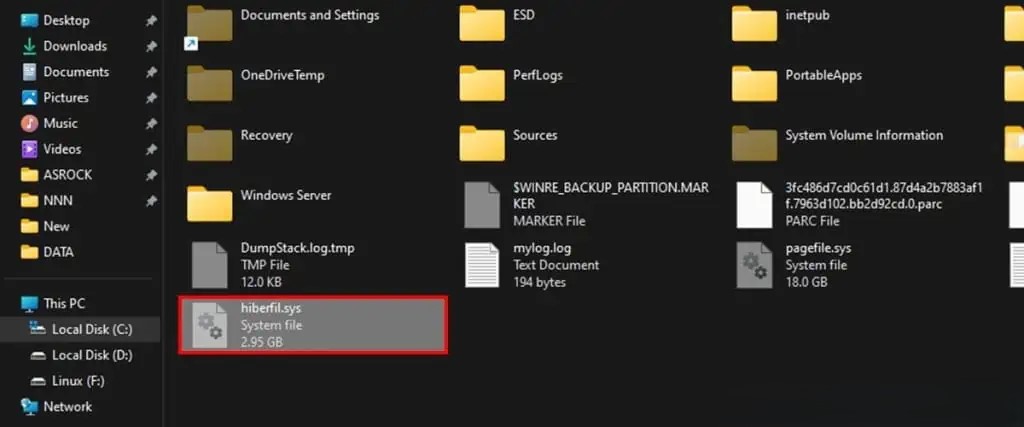
غیرفعال کردن آن برای سیستم چند بوت
غیرفعال کردن قابلیت خواب زمستانی (hibernation) اگر در حال ایجاد یک سیستم با بوت دوگانه یا چند گانه هستید، ایده خوبی است. با فعال کردن آن، ویندوز پارتیشن سیستم را قفل میکند، بنابراین سیستم عامل دیگر قادر به نصب یا دسترسی به آن نخواهد بود. همچنین، خواب زمستانی وضعیت درایو شما را متوقف میکند و در صورت انتقال فایلها بین سیستمهای با بوت دوگانه، ممکن است منجر به از دست رفتن دادهها شود.
به عنوان مثال، فرض کنید شما یک سیستم عامل لینوکس و یک سیستم عامل ویندوز دارید. سپس، پس از خواب زمستانی ویندوز، یک فایل را به یک پوشه NTFS مشترک منتقل میکنید. وقتی دوباره سیستم عامل ویندوز را باز میکنید، حالت درایو قبلی را بارگذاری میکند که حاوی فایل منتقل شده نخواهد بود. بنابراین فایل از بین میرود.
بیشتر بخوانید:
آن را روی هارد دیسک فعال بگذارید
یک هارد دیسک بسیار کندتر و ارزانتر از یک SSD است. بنابراین ایده خوبی است که قابلیت راهاندازی سریع (Fast Startup) را فعال کنید و فضای ذخیرهسازی آن را با سرعت بوت بیشتر معاوضه کنید. به خاطر داشته باشید که خاموش کردن با راهاندازی سریع، نوعی دیگر از hibernation است. این کار سیستم را به طور کامل خاموش نمیکند و ممکن است در آینده منجر به مشکلات بهروزرسانی شود. بنابراین حتماً هر از گاهی کامپیوتر خود را مجدداً راهاندازی کنید، زیرا راهاندازی مجدد در واقع کامپیوتر را میبندد و دوباره راهاندازی میکند.
نحوه غیرفعال کردن hibernation
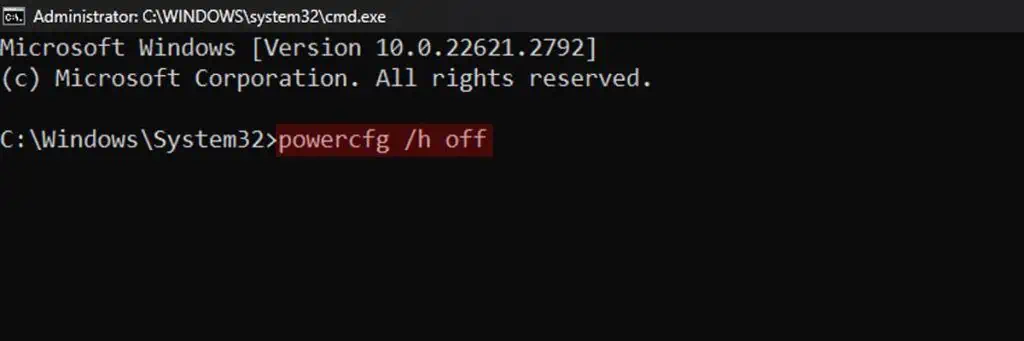
سادهترین راه برای غیرفعال کردن حالت خواب زمستانی در سیستم شما، استفاده از خط فرمان (command prompt) است. در اینجا کارهایی که باید انجام دهید، آورده شده است:
- کلیدهای Windows + R را فشار دهید، cmd را تایپ کنید و Ctrl + Shift + Enter را فشار دهید.
- در خط فرمان بالا، دستور powercfg /h off را تایپ کرده و Enter را بزنید.
اگر میخواهید آن را در آینده فعال کنید، از دستور powercfg /h on استفاده کنید.